Mikä on Mobizen Screen Recorder ja kuinka sitä käytetään näytön tallentamiseen
Tämä arvostelu kertoo yhdestä suosituimmista näytön tallentimista, Mobizen Screen Recorder. On monia syitä, miksi sinun täytyy tallentaa näyttösi, kuten pelin tallentaminen muiden kanssa jaettavaksi, ohjelmistojen tai sovellusten opetusvideoiden luominen, online-videokokousten tallentaminen ja paljon muuta. Markkinoilla on niin monia työkaluja, jos haet Internetistä. Tämä arvostelu säästää aikaasi ja auttaa sinua tekemään parhaan päätöksen.
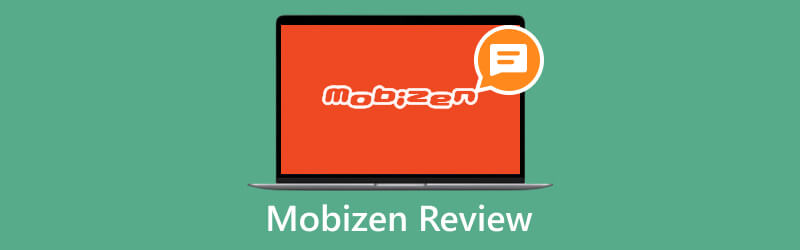
- OPAS LIST
- Osa 1. Mikä on Mobizen Screen Recorder
- Osa 2. Mobizen Screen Recorderin käyttäminen
- Osa 3. Mobizen Screen Recorder -vaihtoehto PC- ja Mac-tietokoneille
- Osa 4. Usein kysyttyä Mobizen Screen Recorderista
Osa 1. Mikä on Mobizen Screen Recorder
Kuten aiemmin mainittiin, Mobizen Screen Recorder on all-in-one-näytön tallennussovellus. Jotta voit käyttää tätä sovellusta, käyttöjärjestelmäsi on oltava Android 4.4 tai uudempi tai iOS 12 tai uudempi. Voit ladata sen Google Play Storesta tai App Storesta ilmaiseksi, mutta hinta alkaa $3.35 kuukaudessa.
Mobizen Screen Recorderin tärkeimmät ominaisuudet
1. Tallenna Android-näyttö korkealaatuisiin videoihin. Sovellus voi renderöidä näyttötallenteita jopa 1080p ja 60 FPS:n tarkkuudella.
2. Säädä mukautettuja asetuksia. Sen avulla käyttäjät voivat päättää bittinopeudesta, kuvanopeudesta ja äänenlaadusta.
3. Sisällytä videonmuokkausohjelma. Näytön tallennuksen jälkeen käyttäjät voivat leikata, leikata, yhdistää ja käyttää suodattimia videoon tai lisätä taustamusiikkia.
4. Tukee useita lähteitä. Voit tallentaa kasvosi ja äänesi samalla, kun kuvaat näyttöäsi ulkoisella tai sisäisellä verkkokameralla.
5. Luo GIF-tiedostoja näytön tallenteista. Mobizen Screen Recorderin avulla käyttäjät voivat ottaa kuvakaappauksia tai tehdä GIF-kuvia näyttötallenteista.
6. Jaa tallenteita sosiaalisessa mediassa. Sovellus tukee YouTubea, Facebookia, Instagramia ja muita sosiaalisia alustoja. Lisäksi se tarjoaa pilvitallennustilaa.
7. Saatavilla useilla kielillä. Käyttäjät voivat vaihtaa sovelluksen kielten välillä, kuten englanti, ranska, saksa ja paljon muuta.
8. Tallenna ääntä näytön mukana. Android-käyttäjät voivat tallentaa sekä sisäistä että ulkoista ääntä, mutta iOS-käyttäjät voivat kaapata vain mikrofoneja Applen politiikan vuoksi.
Osa 2. Mobizen Screen Recorderin käyttäminen
Mobizen Screen Recorderia ei ole vaikea käyttää Android-puhelimissa ja iPhoneissa. Kun asennat sen laitteellesi, sovellus näkyy tallennuswidgetina, nimeltään AirCircle. Tässä osiossa kerrotaan, kuinka Mobizen Screen Recorderilla saadaan paras tulos.
Suorita sovellus sovelluslokerosta tai aloitusnäytöstä, kun olet asentanut sen luuriisi. Muista, että ilmainen versio sisältää mainoksia.
Siirry kohtaan asetukset näyttöön ja siirry kohtaan Videoasetukset näyttö. Napauta Resoluutio vaihtoehto ja valitse oikea. Mitä suurempi tarkkuus, sitä parempi laatu, mutta videon koko kasvaa. Päätä sitten videosta Laatu ja FPS. Jos et ole varma, valitse TALLENNUSOHJAT. Se löytää laitteellesi optimoidut arvot.
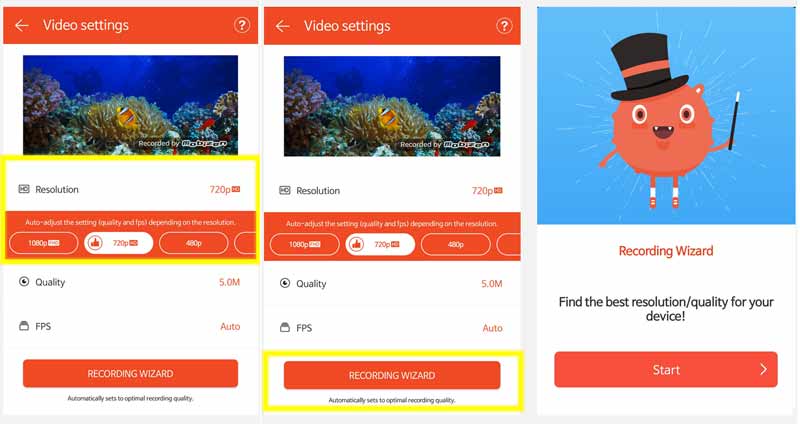
Kirjoita seuraavaksi Ääni näyttö ja kytke päälle Käytössä vaihtoehto. Siirry kohtaan Vaihtoehdot ja valitse äänilähde tai -lähteet. The Sisäinen ääni on saatavilla Android 10:stä.
Voit myös muokata AirCircle ja muut asetukset Asetukset-näytössä. Jos haluat lisätä kasvosi näytön tallennukseen, siirry Face cam -näyttöön ja kytke päälle Käytössä.
Kärki: Android-käyttäjät voivat päättää tallentaa näytön tallenteet sisäiseen muistiin tai ulkoiseen tallennustilaan.
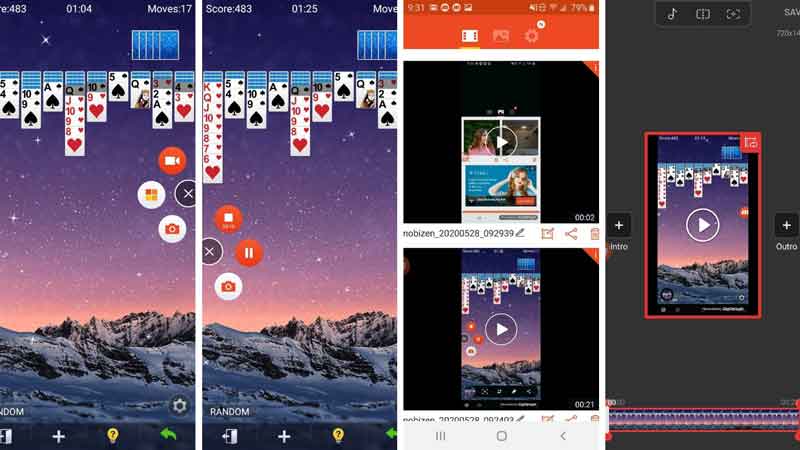
Sulje Mobizen Screen Recorder, mutta älä sulje sitä. Käytä sovellusta tai sisältöä, jonka haluat tallentaa näytölle. Napauta Videokamera -kuvaketta AirCirclessa. Ajastimen jälkeen näytön tallennus alkaa asetustesi mukaisesti.
Kun olet valmis, napauta Lopettaa painiketta AirCirclessa. Prosessin aikana voit tehdä kuvakaappauksia napauttamalla Kamera kuvake.
Siirry sitten sovellukseen, siirry kohtaan Video -välilehti, ja löydät tallenteen. Voit muokata sitä napauttamalla Muokata -kuvaketta leikkeen alla ja voit leikata sitä tai lisätä taustamusiikkia. Jos haluat jakaa tallenteen, paina Jaa -kuvaketta ja suorita se loppuun noudattamalla näytön ohjeita.
Huomautus: Ilmainen versio lisää vesileiman näytön tallenteisiin. Vain Premium-käyttäjät voivat poistaa sen asetukset näyttö.
Etsi lisää ratkaisuja
iTop Screen Recorder: kaappaa näytön toimintoja ja luo videoita AZ Screen Recorder: Screencasting-sovellus Android-laitteilleOsa 3. Mobizen Screen Recorder -vaihtoehto PC- ja Mac-tietokoneille
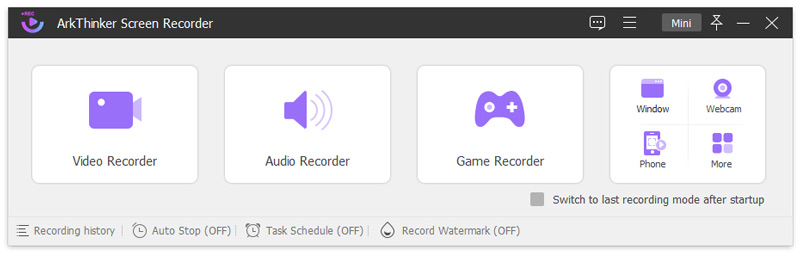
Mobizen Screen Recorder on suunniteltu mobiililaitteille. Jos haluat tallentaa näytön tietokoneelle, tarvitset vaihtoehdon, kuten ArkThinker Screen Recorder. Lisäksi se voi tallentaa myös puhelimen näytön. Se myös poistaa rajoitukset, kuten sisäisen äänen tallennuksen iPhonesta.
- Nauhoita mikä tahansa näytön alue äänellä.
- Mukana Game Recorder ja puhelimen näytön tallennin.
- Paranna videon ja äänen laatua tekoälyn avulla.
- Tee aikatauluja ja tallenna näyttöjä automaattisesti.
- Tarjoa erilaisia bonusominaisuuksia, kuten videoeditointia.
Osa 4. Usein kysyttyä Mobizen Screen Recorderista
Onko Mobizen Screen Recorder ilmainen?
Joo. Mobizen Screen Recorder tarjoaa ilmaisen version mainoksilla. Se lisää myös vesileiman tallenteisiin. Lisäksi jotkin lisäominaisuudet eivät ole käytettävissä. Jos haluat poistaa rajoitukset, sinun on päivitettävä Premium-versioon.
Onko Mobizen Screen Recorder turvallinen?
Joo. Mobizen Screen Recorder on melko turvallinen käyttää. Se ei tallenna dataa palvelinpuolelle, joten kaikki tallennetaan turvallisesti laitteellesi, ei minnekään muualle.
Kumpi on parempi AZ Screen Recorder vs Mobizen?
On vaikea vastata, koska nämä kaksi sovellusta ovat samanlaisia useimmilta osin. Molemmat tarjoavat ilmaisen version, joten voit asentaa ne puhelimeesi ja kokeilla kutakin niistä. Säilytä ja päivitä sitten suosikkisi.
Johtopäätös
Nykyään näytön tallentaminen älypuhelimella ei ole iso juttu, koska paljon sovelluksia on saatavilla Play Storesta ja App Storesta. Tämä artikkeli esitteli ja arvioi yhden parhaista, Mobizen Screen Recorder. Viestimme jälkeen voit tehdä parhaan päätöksen ennen sen lataamista laitteellesi. Lisäksi jaoimme konkreettisen opetusohjelman yllä. ArkThinker Screen Recorder on paras vaihtoehtoinen ratkaisu puhelimen näytön tallentamiseen tai työpöydän tallentamiseen. Jos sinulla on muita kysymyksiä tästä aiheesta, voit jättää viestin tämän viestin alle.
Mitä mieltä olet tästä postauksesta? Klikkaa arvostellaksesi tätä viestiä.
Erinomainen
Arvosana: 4.9 / 5 (perustuu 426 äänet)
Etsi lisää ratkaisuja
Paras MP3-tallennin tietokoneen äänen ja mikrofonin tallentamiseen Google Recorder: Pixel-yksinomainen sovellus äänen tallentamiseen Johtava GIF-tallennin animoitujen GIF-kuvien tallentamiseen [Yksityiskohtaiset arvostelut] Kuusi suosituinta luentojen tallentavaa sovellusta ja ohjelmistoa mobiili- ja pöytätietokoneiden käyttäjille Amazon Voice Recorder Review: hinnoittelu, ominaisuudet ja paras vaihtoehto Parhaat kameratallentimen suositukset: Ohjelmisto ja laitteistoSuhteellisia artikkeleita
- Tallenna video
- Pelin tallentaminen Xbox Onessa, Series S:ssä ja Series X:ssä
- Steam-pelin tallentaminen Windows 11/10/8/7 PC:llä ja Macilla
- Parhaat kameratallentimen suositukset: Ohjelmisto ja laitteisto
- 7 parasta VCR/VHS DVD-tallenninta ja DVD-tallennusohjelmistoa
- Nvidia ShadowPlay -arvostelu ja paras ShadowPlay-vaihtoehto
- XRecorder Review, plussat, miinukset ja paras XRecorder-vaihtoehto
- 4 helppoa tapaa tallentaa Roblox äänellä PC:llä, Macilla ja puhelimella
- 3 helpointa tapaa tallentaa Minecraft-peliä Windowsissa ja macOS:ssä
- Luo opetusohjelma zoomaustapaamisten tallentamiseen pöytäkoneella tai mobiililaitteella
- Tallenna Skype-puhelut: Vaiheittainen opas Skype-videopuheluiden saamiseen



